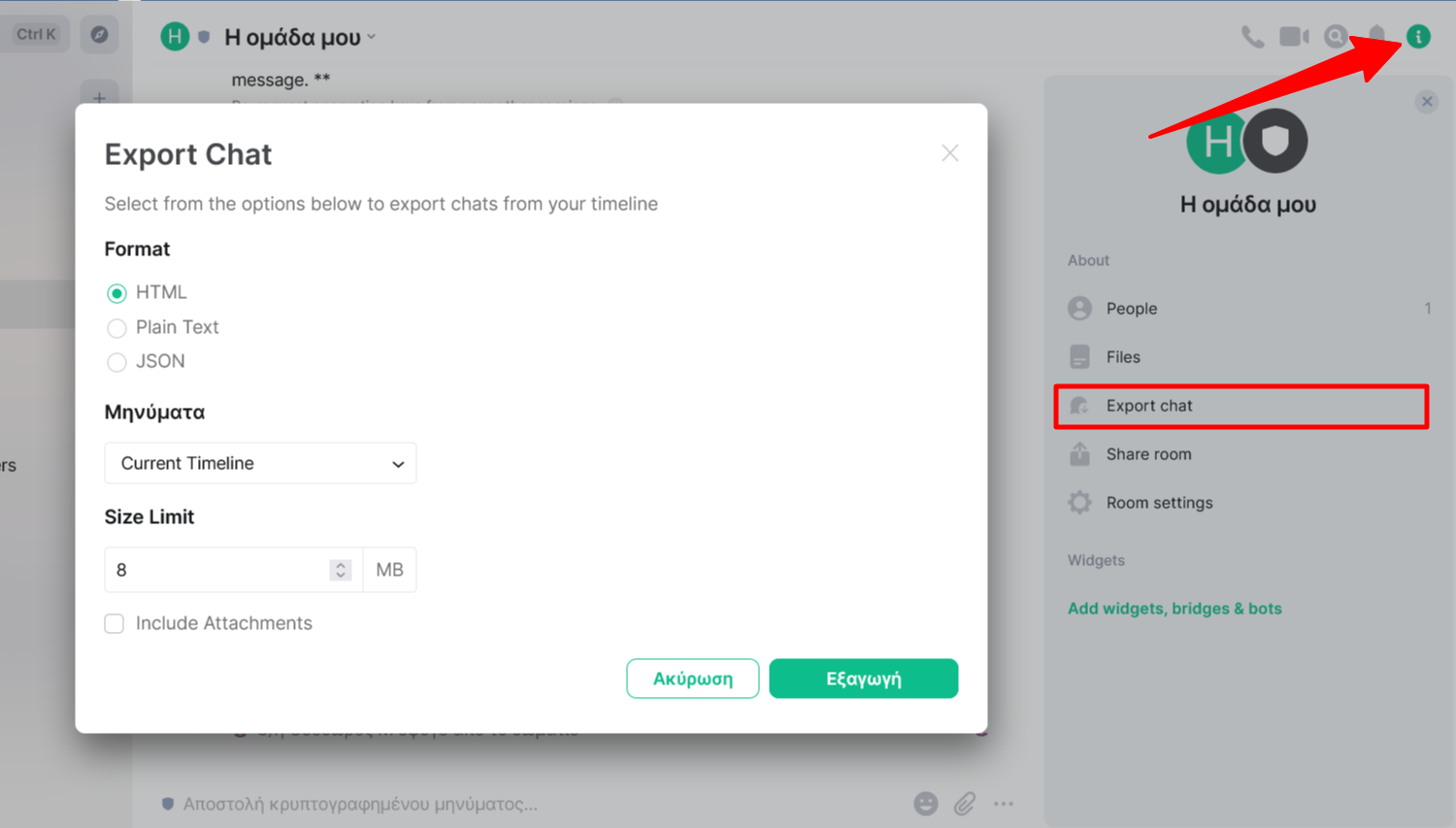Δωμάτια (Rooms)
| Ιστότοπος: | Μάθε το gov.gr |
| Μάθημα: | Element - Επικοινωνία και συνεργασία |
| Βιβλίο: | Δωμάτια (Rooms) |
| Εκτυπώθηκε από: | Guest user |
| Ημερομηνία: | Κυριακή, 7 Δεκεμβρίου 2025, 9:15 PM |
1. Δωμάτια
Τα δωμάτια (rooms) είναι ομαδικοί χώροι συζήτησης και επικοινωνίας. Στο Element ακόμα και μια συνομιλία 1:1 είναι στην πράξη ένα δωμάτιο αλλά με μόνο δύο άτομα. Μπορείτε να δημιουργήσετε τα δικά σας δωμάτια, να συμμετέχετε σε ένα που έχετε προσκληθεί ή να εξερευνήσετε ανοιχτά δωμάτια που έχουν δημιουργηθεί από άλλους χρήστες του οργανισμού σας.
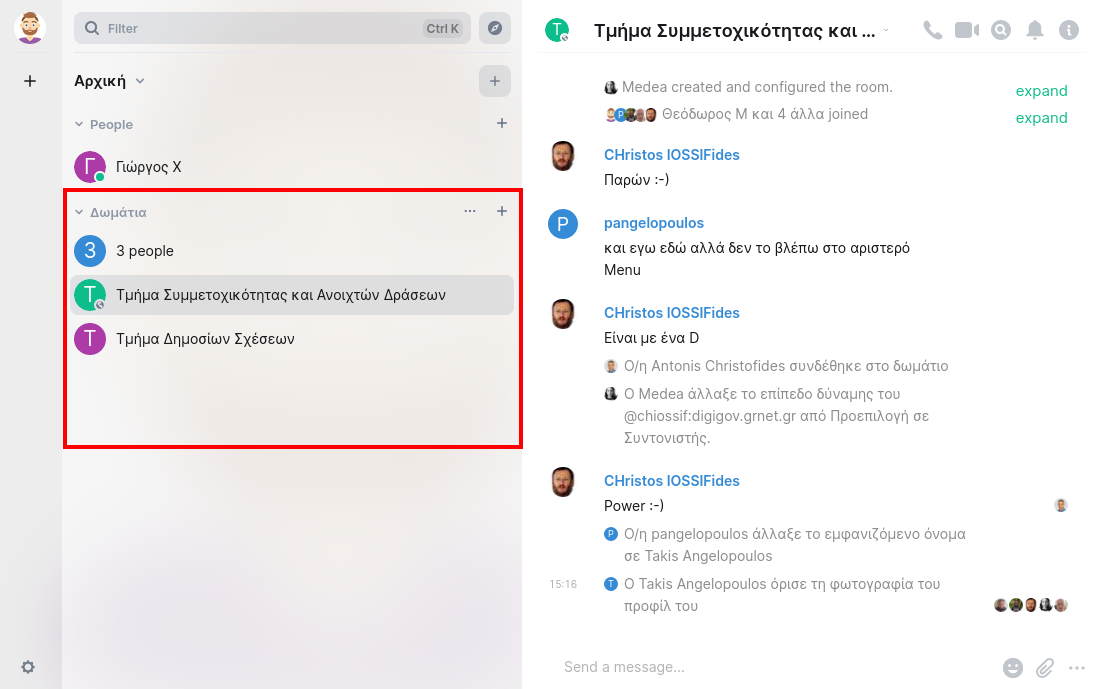
Στη συνέχεια θα μάθετε πώς να:
- δημιουργείτε δωμάτια
- προσκαλείτε μέλη
- κάνετε συνομιλία
- διαχειρίζεστε τα μέλη
2. Δημιουργήστε δωμάτια
Ένα δωμάτιο είναι ένας χώρος συνεργασίας μιας ομάδας ατόμων που μπορεί να αντιστοιχεί σε ένα τμήμα του οργανισμού, μια ομάδα έργου ή άτομα που συμμετέχουν σε μια συζήτηση γύρω από ένα θέμα. Τα δωμάτια στο Element μπορεί να είναι είτε ιδιωτικά είτε δημόσια:
- Ιδιωτικό (Private). Ένα ιδιωτικό δωμάτιο είναι ορατό μόνο στα μέλη του. Ο δημιουργός στέλνει προσκλήσεις σε συγκεκριμένα άτομα τα οποία πρέπει να αποδεχτούν την πρόσκληση και να γίνουν μέλη του δωματίου.
- Δημόσιο (Public). Ένα δημόσιο δωμάτιο είναι ορατό σε όλους τους χρήστες και μπορούν να εγγραφούν στο δωμάτιο από μόνοι τους αν το έχει επιτρέψει ο διαχειριστής.
Δημιουργήστε ένα δωμάτιο
Για να δημιουργήσετε ένα δωμάτιο στο Element
- Πατήστε στο εικονίδιο + δίπλα από το πλαίσιο Δωμάτια
- Επιλέξτε Δημιουργία νέου δωματίου
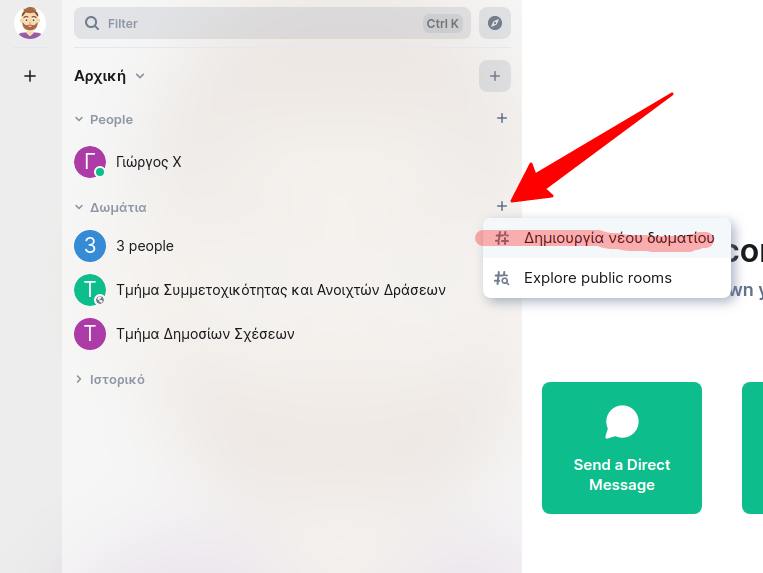
α) Ιδιωτικό δωμάτιο
Στη φόρμα δημιουργίας δωματίου που θα εμφανιστεί:
- Συμπληρώστε το όνομα του δωματίου
- Προαιρετικά συμπληρώστε το θέμα (topic)
- Επιλέξτε τον τύπο του δωματίου (Ιδιωτικό η Δημόσιο)
- Πατήστε το κουμπί Δημιουργία δωματίου
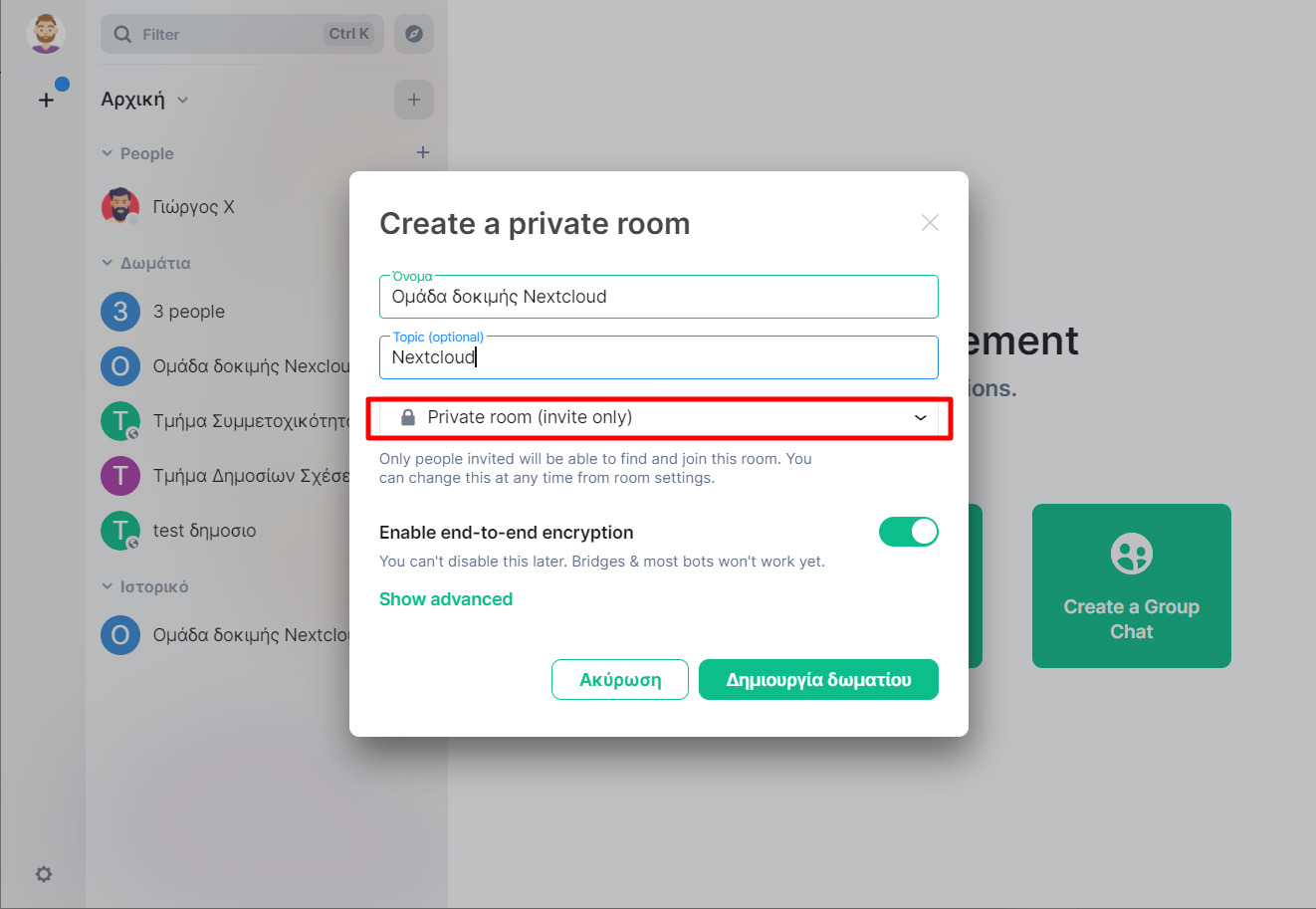
Κρυπτογράφηση δωματίου
Από προεπιλογή όλα τα δωμάτια στο Element έχουν ενεργοποιημένη την κρυπτογράφηση από άκρο σε άκρο (end to end encryption). Εάν αυτό δεν είναι επιθυμητό (π.χ. επειδή η επαλήθευση των συμμετεχόντων γίνεται πολύ ανέφικτη σε δωμάτια με μεγάλο αριθμό μελών), μπορείτε να την απενεργοποιήσετε πατώντας τον αντίστοιχο διακόπτη.

β) Δημόσιο δωμάτιο
Αν επιλέξτε δημόσιο δωμάτιο θα πρέπει υποχρεωτικά να συμπληρώστε τη διεύθυνση του δωματίου (Room address) χρησιμοποιώντας αποκλειστικά λατινικούς χαρακτήρες.
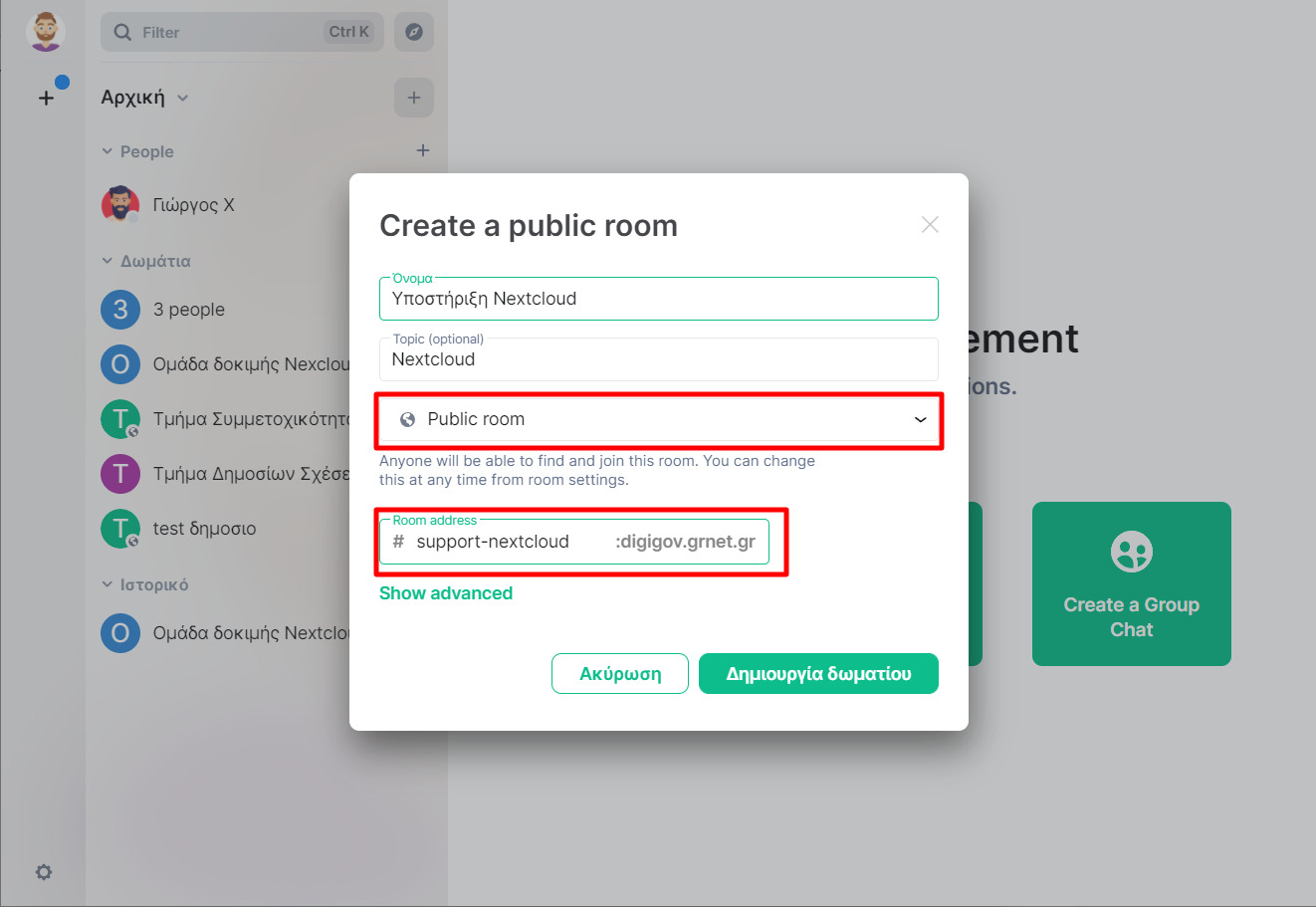
Σε ένα δημόσιο δωμάτιο δε συνιστάται η χρήση της κρυπτογράφησης από άκρο σε άκρο. Είναι απενεργοποιημένη από προεπιλογή.
Το παράθυρο δωματίου
Το νέο δωμάτιο θα εμφανιστεί στη λίστα Δωμάτια στα αριστερά της οθόνης. Όταν επιλέγετε ένα δωμάτιο εμφανίζεται στα δεξιά το παράθυρο της συζήτησης του επιλεγμένου δωματίου. Παρατηρήστε ότι το παράθυρο δωματίου δε διαφέρει από αυτό μιας συζήτησης 1:1.
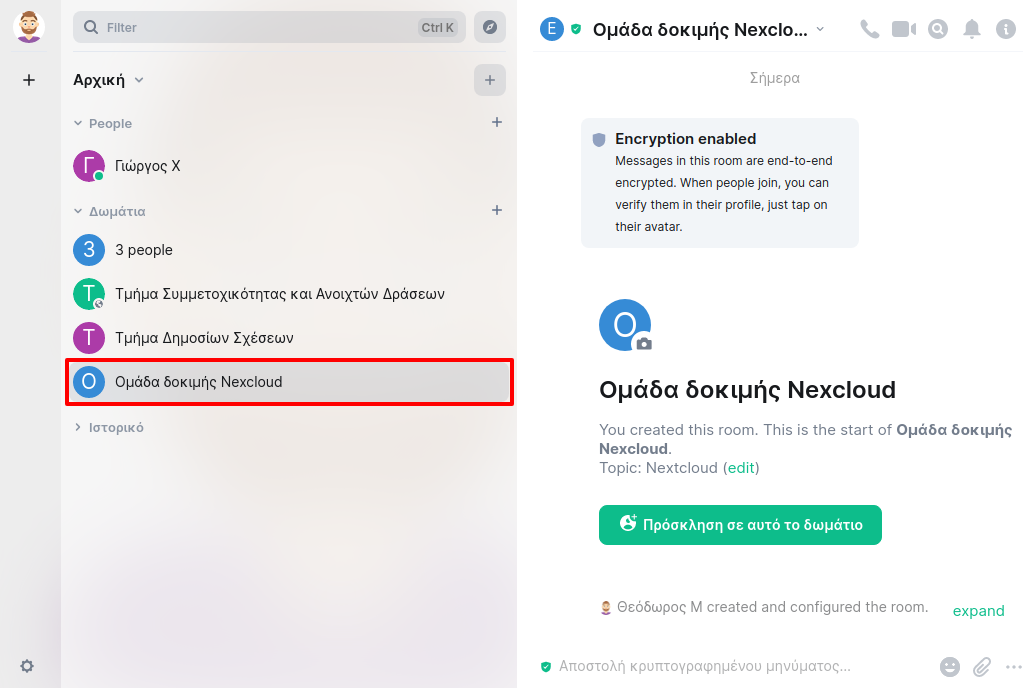
Πρόσβαση στις επιλογές και ρυθμίσεις
Στο Element μπορείτε να έχετε πρόσβαση στις διάφορες επιλογές και ρυθμίσεις δωματίου
- Από τη λίστα δωματίων και το εικονίδιο Περισσότερα
- Από το παράθυρο συζήτησης με κλικ πάνω στο όνομα του δωματίου
- Από το εικονίδιο Πληροφοριών δωματίου.
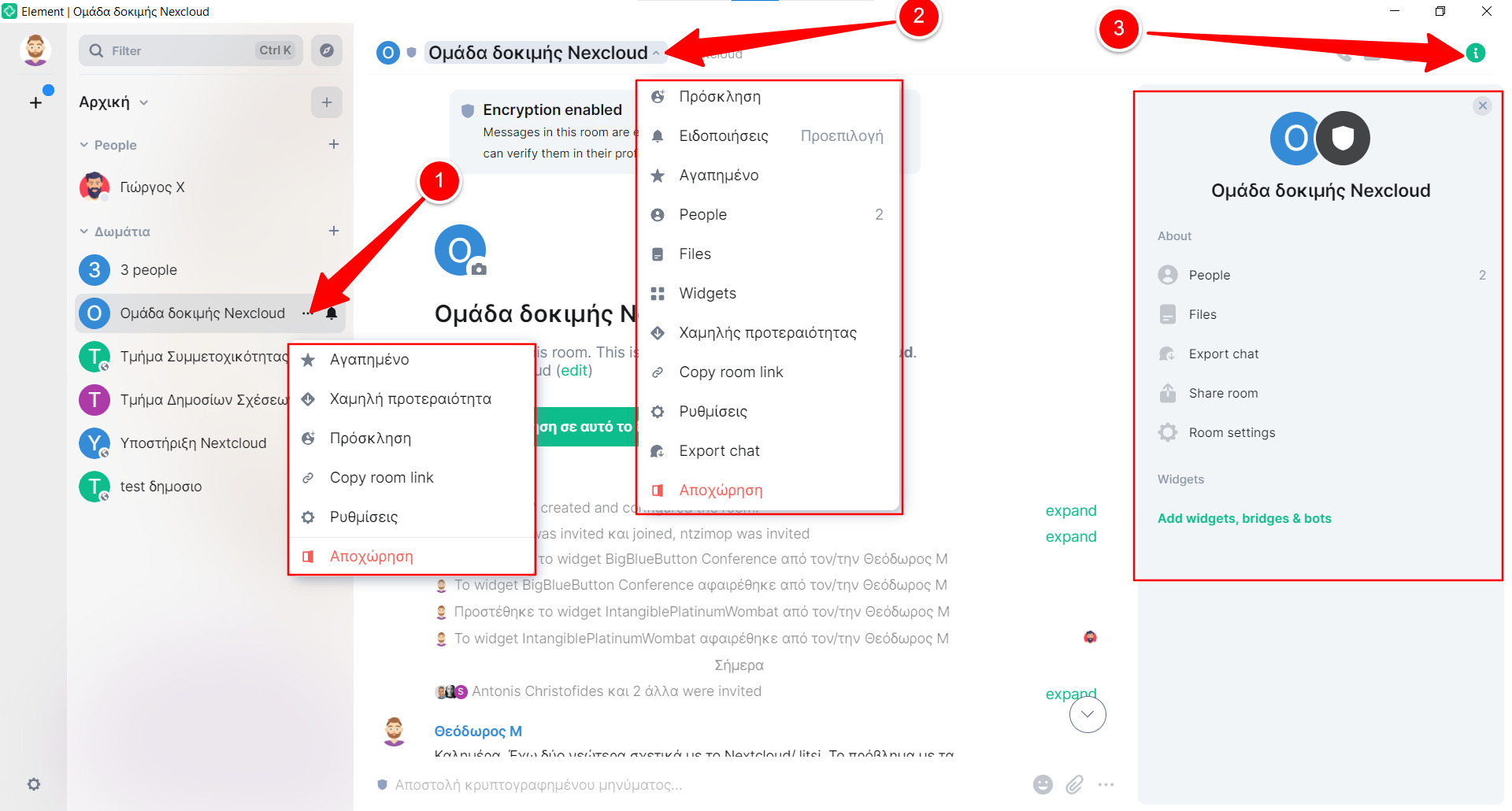
3. Πρόσκληση και διαχείριση μελών
Προσκαλέστε μέλη στην ομάδα
Αφού δημιουργήσετε την ομάδα θα εμφανιστεί στο πλαίσιο Δωμάτια. Για να προσκαλέσετε μέλη:
- Πατήστε στο εικονίδιο περισσότερα δίπλα από το όνομα του δωματίου
- Επιλέξτε Invite People
- Στη συνέχεια αναζητήστε τα άτομα και πατήστε Πρόσκληση
Τα άτομα που προσκαλέσετε θα ειδοποιηθούν και θα επικυρώσουν την εγγραφή με την είσοδό τους στην εφαρμογή.
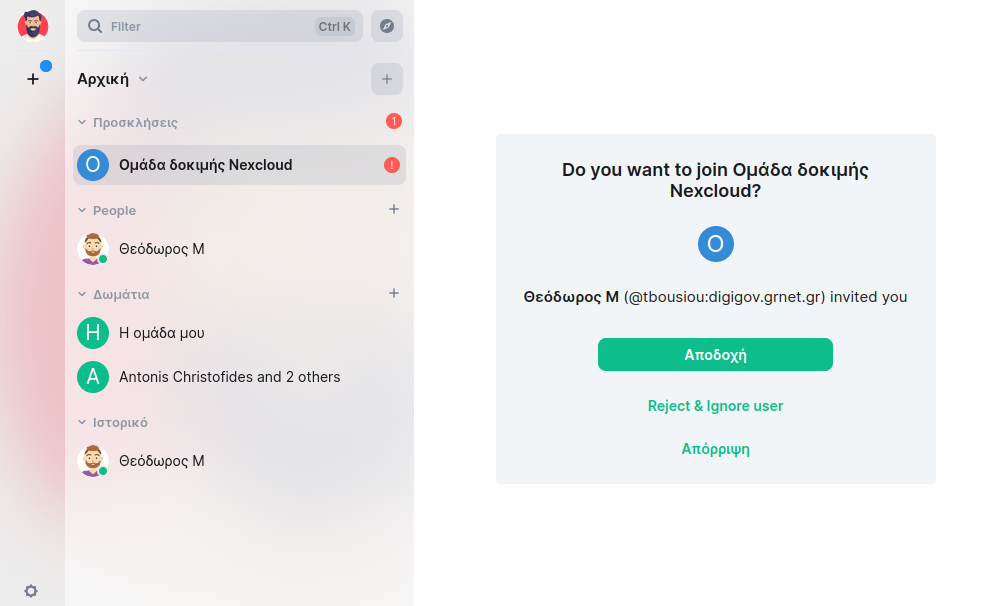
Ρόλοι μελών
Ως δημιουργός του δωματίου, σας απονείμεται αυτόματα ο ρόλος του Διαχειριστή (Administrator) και έχετε πλήρη δικαιώματα στη διαχείρισή του. Ο προεπιλεγμένος ρόλος (Default) δίνει δικαίωμα στα μέλη να κάνουν τις βασικές ενέργειες όπως αποστολή
μηνυμάτων και πρόσκληση άλλων μελών. Μπορείτε να αναβαθμίσετε ένα μέλος σε Συντονιστή (Moderator) του δωματίου και να του δώσετε με αυτόν τον τρόπο το δικαίωμα να αλλάζει ρυθμίσεις του δωματίου και να αποκλείει μηνύματα ή μέλη με απρεπή
συμπεριφορά.
Αλλαγή ρόλου
Για να αλλάξετε τον ρόλο ενός μέλους:
- Ανοίξτε το πλαίσιο Πληροφοριών Δωματίου (Room Info)
- Επιλέξτε People
- Επιλέξτε το μέλος από τη λίστα
- Στο αναδυόμενο μενού αλλάξτε τον ρόλο του μέλους
Ρυθμίσεις Ρόλων και Δικαιωμάτων
Από τις Ρυθμίσεις > Ρόλοι και Δικαιώματα μπορείτε να δείτε
- Τους Προνομιούχους χρήστες που είναι τα μέλη που έχουν αναβαθμισμένο ρόλο εκτός του προεπιλεγμένου.
- Στο πλαίσιο Δικαιώματα μπορείτε και να δείτε τα διαθέσιμα δικαιώματα και να αλλάξετε τον ρόλο που αντιστοιχεί σε κάθε ένα από αυτά.
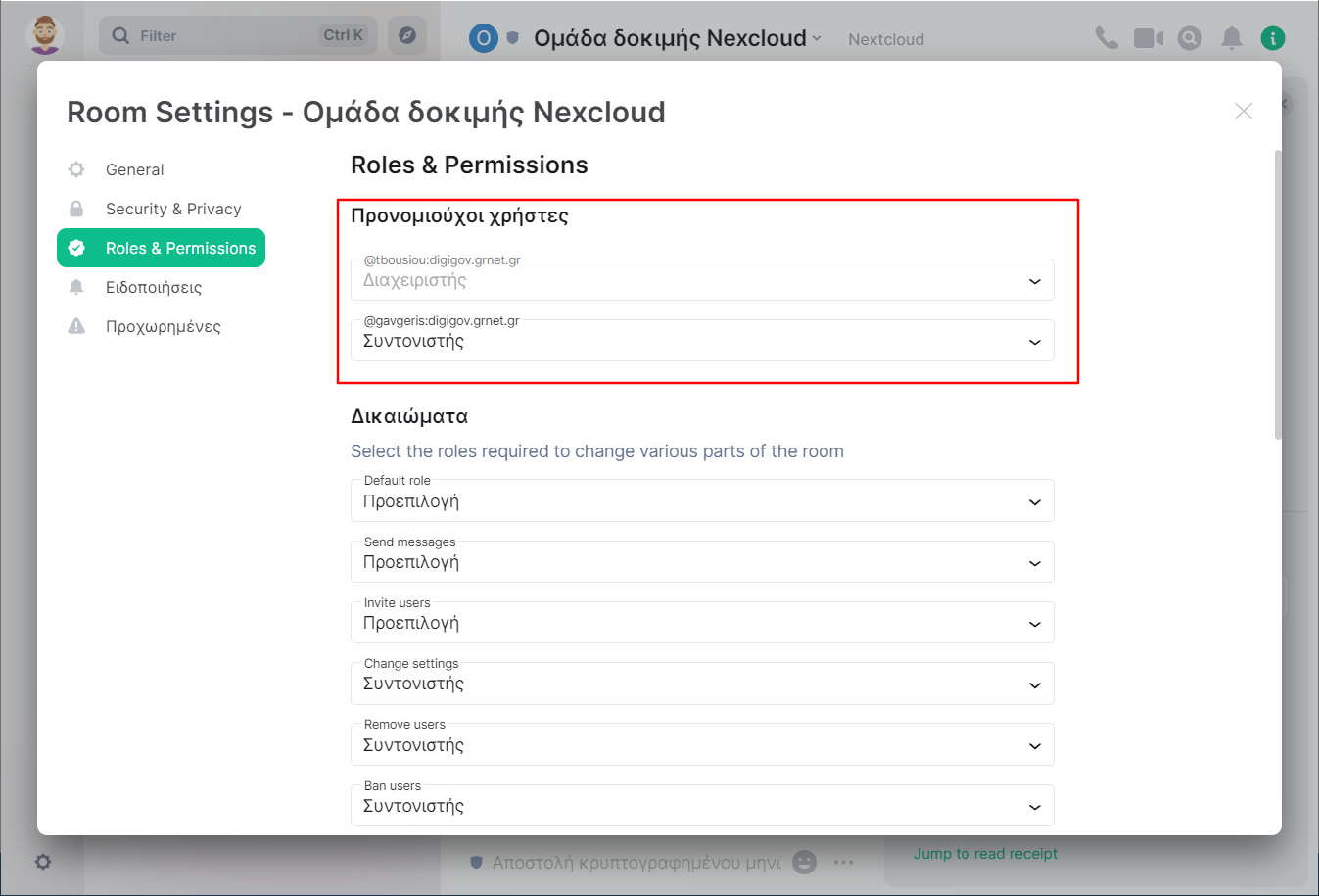
Ενέργειες και συντονισμός μελών δωματίου
Από το πλαίσιο Επιλογές όλα τα μέλη του δωματίου μπορείτε να:
- Στείλετε άμεσο μήνυμα 1:1 στον χρήστη (Μessage)
- Συντάξετε νέο μήνυμα στο δωμάτιο με Αναφορά στον χρήστη.
- Αγνοήσετε ένα χρήστη (Αγνοήστε) ώστε να μην εμφανίζονται σε εσάς τα μηνύματά του.
Από το πλαίσιο Εργαλεία Διαχειριστή οι διαχειριστές ή συντονιστές του δωματίου μπορείτε να:
- Κάνετε σίγαση ενός μέλους. Με τη σίγαση το μέλος θα μπορεί να βλέπει τα μηνύματα του δωματίου αλλά δε θα μπορεί να συμμετέχει στη συζήτηση
- Αφαιρέσετε το μέλος από το δωμάτιο (Remove from room)
- Αποκλείσετε ένα μέλος από το δωμάτιο. Το μέλος θα αφαιρεθεί και δε θα μπορεί να συμμετάσχει ξανά στο δωμάτιο.
- Αφαιρέσετε τα πρόσφατα μηνύματα του μέλους.
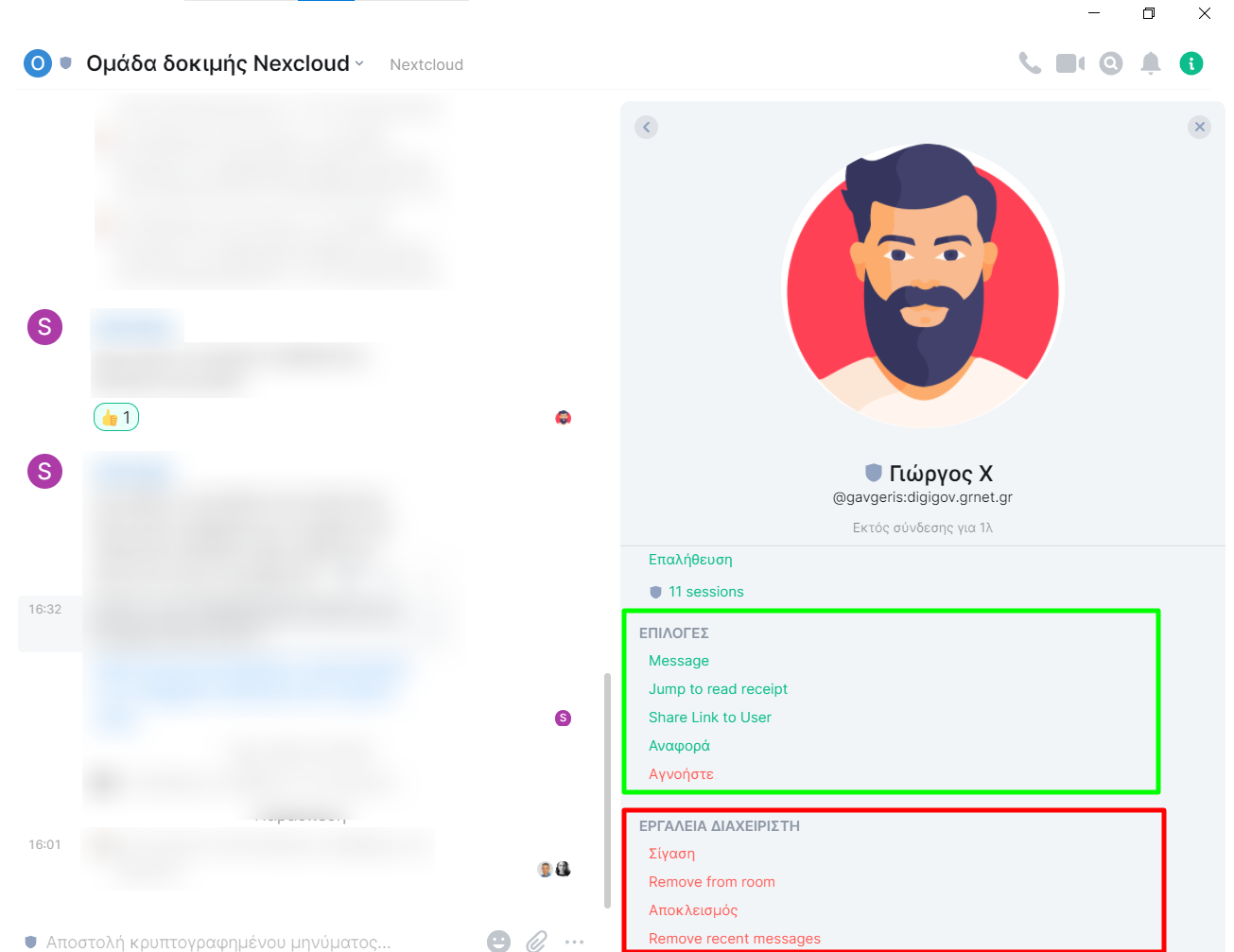
4. Βιντεοκλήση σε δωμάτιο
Στο Element μια φωνητική ή βίντεο κλήση σε δωμάτιο με περισσότερα από δύο μέλη γίνεται μέσω του συστήματος τηλεδιάσκεψης Jitsi. Όταν πατήσετε ένα από τα κουμπιά κλήσης θα εμφανιστεί το πλαίσιο της μικροεφαρμογής Jitsi από όπου μπορείτε να ξεκινήσετε μια
τηλεδιάσκεψη. Για να μεγαλώσετε το πλαίσιο της τηλεδιάσκεψης σύρετε με το ποντίκι την κάτω πλευρά του.
Ο έλεγχος της τηλεδιάσκεψης γίνεται μέσω της εργαλειοθήκης στο κάτω μέρος. Δείτε περισσότερα στην ενότητα Διαχείριση τηλεδιάσκεψης με το Jitsi.
Προσοχή!: Ο διαμοιρασμός οθόνης μέσω της εφαρμογής για υπολογιστή (desktop app) Element δεν υποστηρίζεται. Η λύση είναι να ανοίξετε το widget τηλεδιάσκεψης Jitsi σε καρτέλα περιηγητή κάνοντας κλικ στο εικονίδιο ![]() όπως περιγράφεται παρακάτω.
όπως περιγράφεται παρακάτω.
Προσαρμόστε το πλαίσιο τηλεδιάσκεψης
Είναι πιθανόν το πλαίσιο της τηλεδιάσκεψης να είναι ήδη καρφιτσωμένο στο δωμάτιο. Σε αυτήν την περίπτωση απλά πατήστε το κουμπί συμμετοχής στην τηλεδιάσκεψη (Join Conference). Με τα εικονίδια πάνω δεξιά στο πλαίσιο της τηλεδιάσκεψης μπορείτε να:
- Μεγιστοποιήσετε το πλαίσιο
- Καρφιτσώσετε ή ξεκαρφιτσώσετε το πλαίσιο
- Ανοίξετε το πλαίσιο της τηλεδιάσκεψης σε μια ξεχωριστή καρτέλα περιηγητή
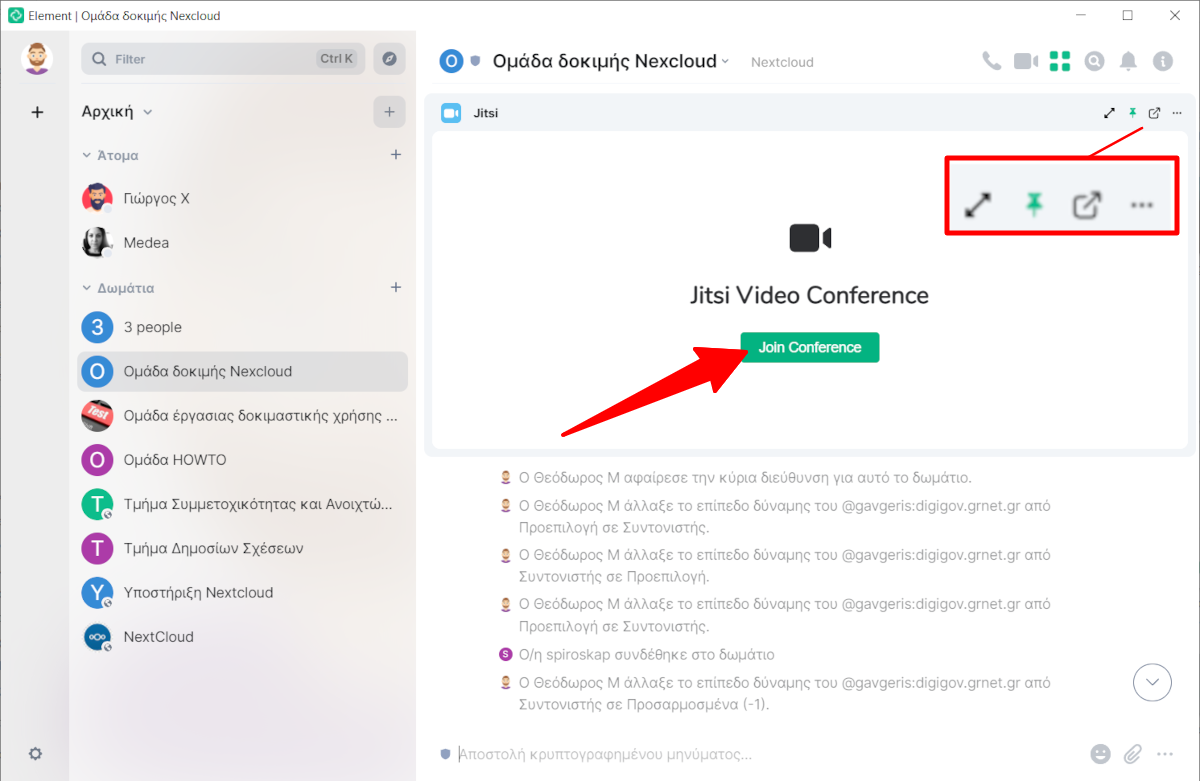
Μικροεφαρμογές
Η τηλεδιάσκεψη σε ένα δωμάτιο μέσω Jitsi είναι μια από τις διαθέσιμες μικροεφαρμογές (widgets) που μπορούν να προστεθούν σε ένα δωμάτιο. Από το πλαίσιο πληροφοριών του δωματίου μπορείτε να δείτε και να διαχειριστείτε τις μικροεφαρμογές
που έχουν ενεργοποιηθεί σε ένα δωμάτιο.
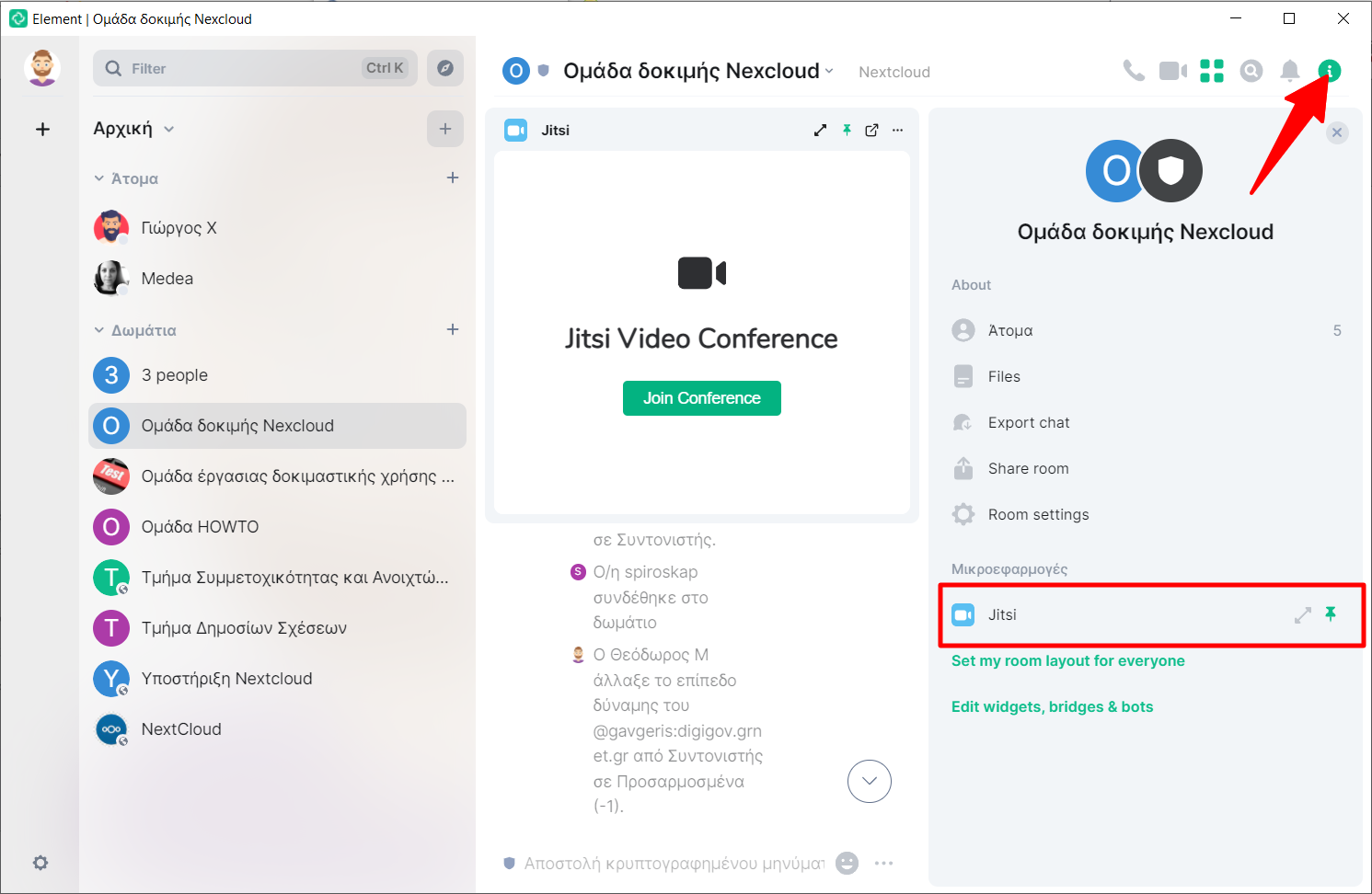
Για να διαχειριστείτε τις μικροεφαρμογές πατήστε Edit widgets. Από εδώ μπορείτε να επιλέξετε και να εισάγετε από τη λίστα μια από τις διαθέσιμες μικροεφαρμογές.
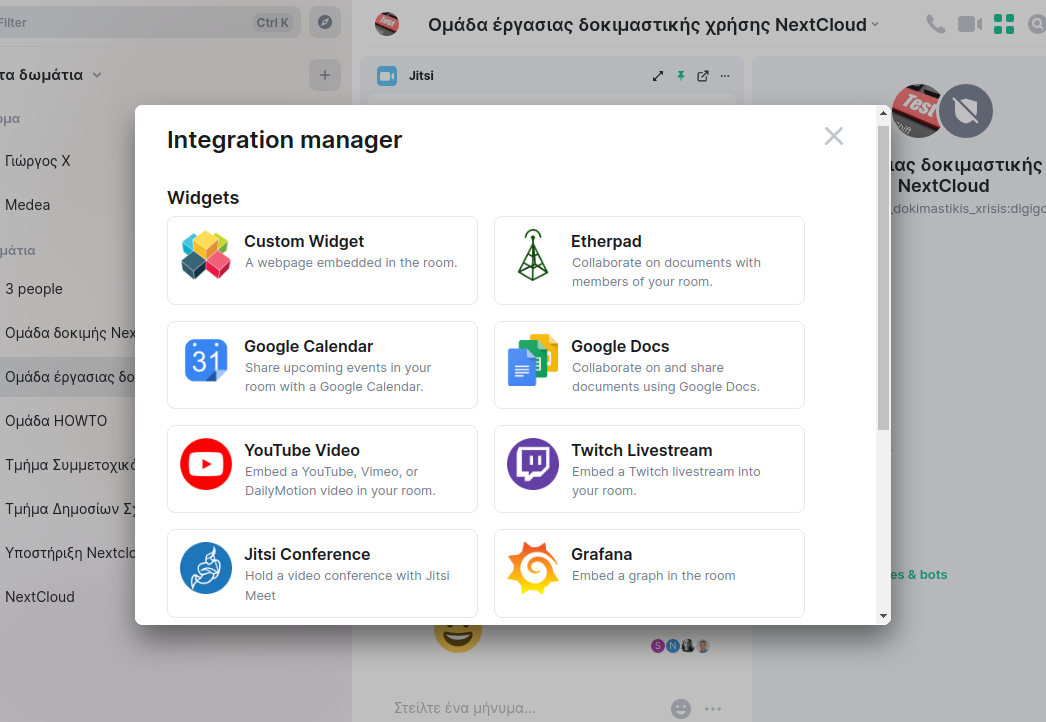
5. Εξερευνήστε δωμάτια
Μπορείτε να εξερευνήσετε και να συμμετέχετε σε δημόσια δωμάτια του οργανισμού σας στο Element
- Πατήστε το κουμπί «Εξερεύνηση» στην επάνω αριστερή γωνία κάτω

- Στο αναδυόμενο παράθυρο θα εμφανιστεί ο κατάλογος με τα δημόσια προσβάσιμα δωμάτια. Μπορείτε εναλλακτικά να κάνετε αναζήτηση με βάση το όνομα δωματίου.
- Για να δείτε τα περιεχόμενα ενός δωματίου εφόσον είναι επιτρεπτό πατήστε Preview. Για να συμμετέχετε σε ένα δωμάτιο πατήστε Join.
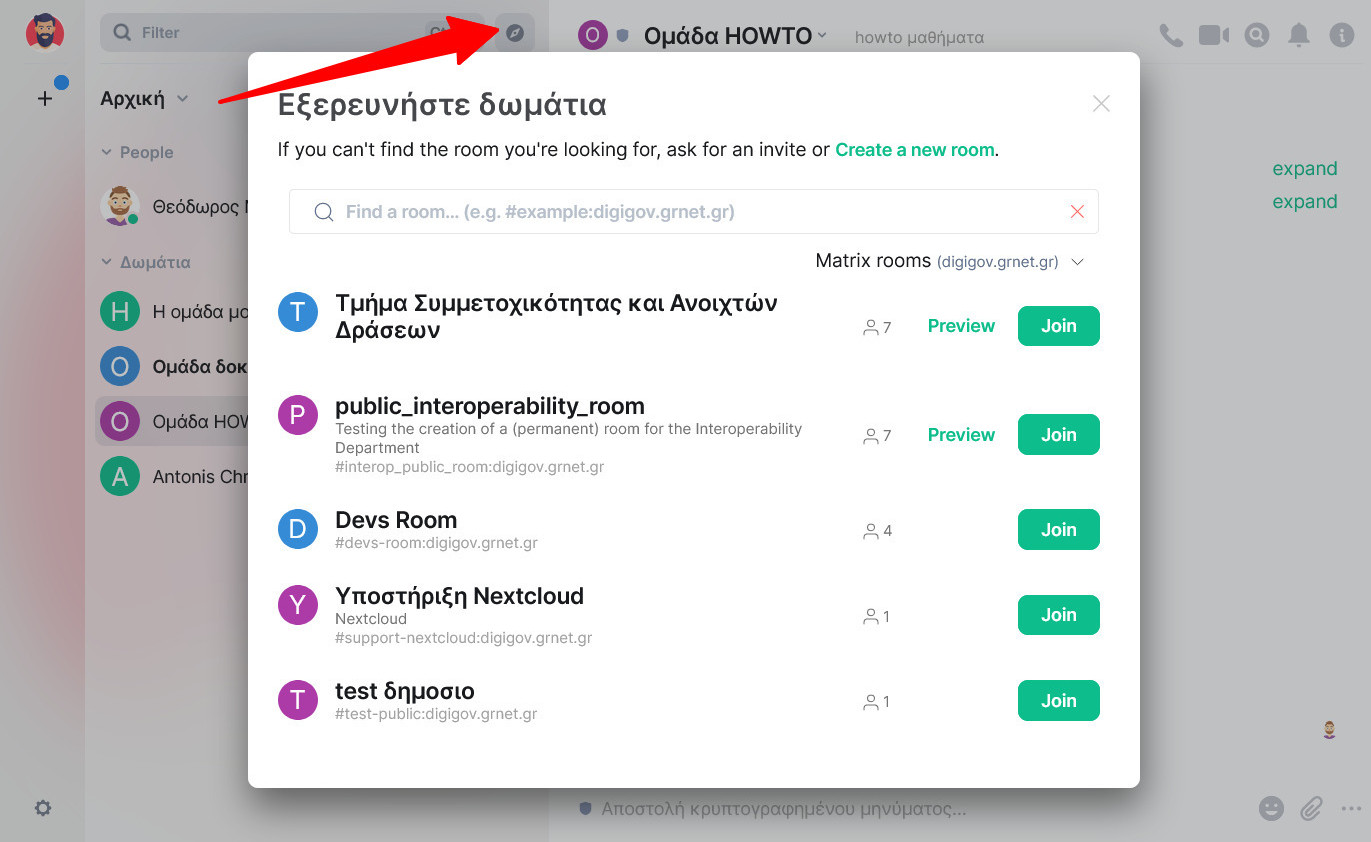
6. Αποχώρηση και διαγραφή από δωμάτια
Για να αποχωρήσετε από ένα δωμάτιο στο Element
- Πατήστε στο εικονίδιο Περισσότερα δίπλα από το όνομα του δωματίου
- Επιλέξετε Αποχώρηση
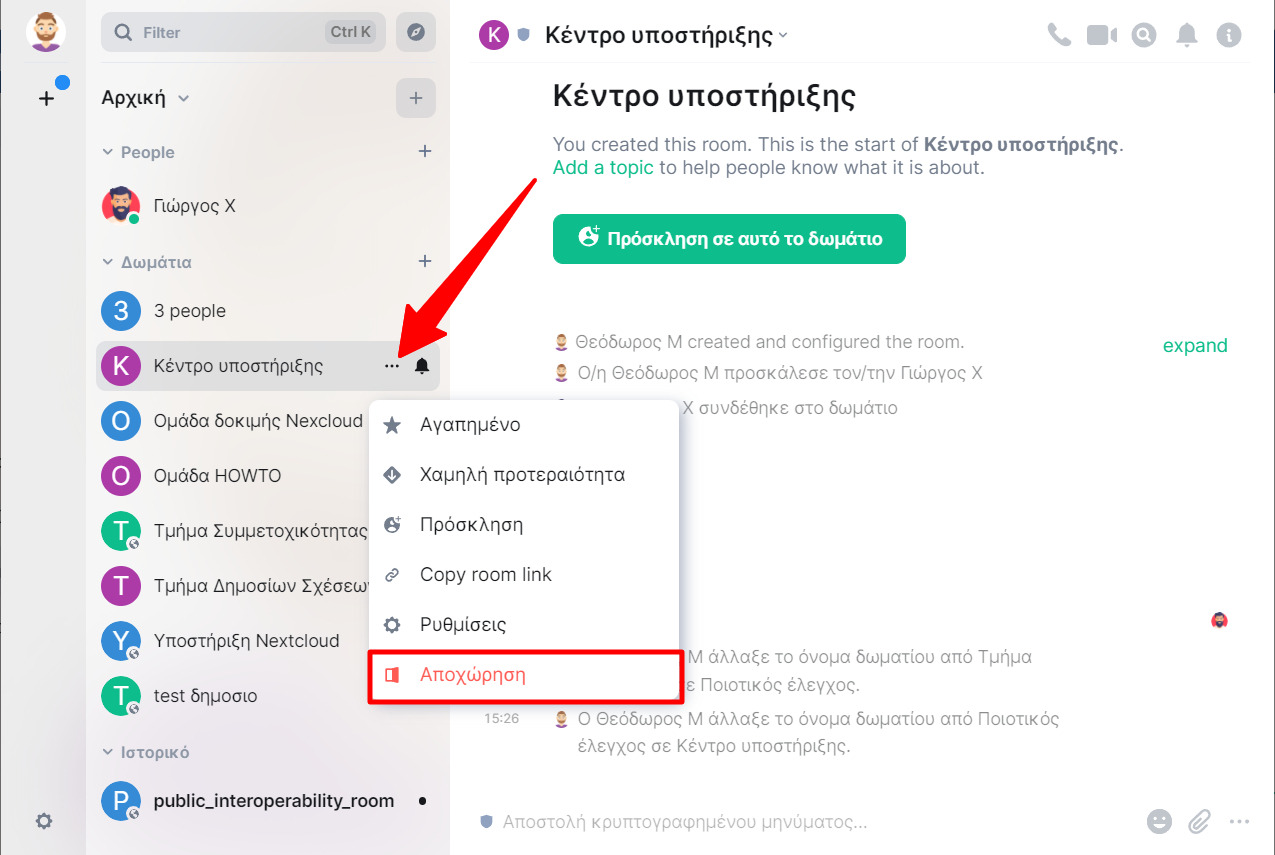
Στη συνέχεια επιβεβαιώστε την ενέργεια πατώντας το κουμπί Αποχώρηση. Προσέξτε ότι αν αποχωρήσετε από ένα ιδιωτικό δωμάτιο θα χρειαστείτε νέα πρόσκληση από τον διαχειριστή αν θέλετε να συμμετέχετε ξανά.
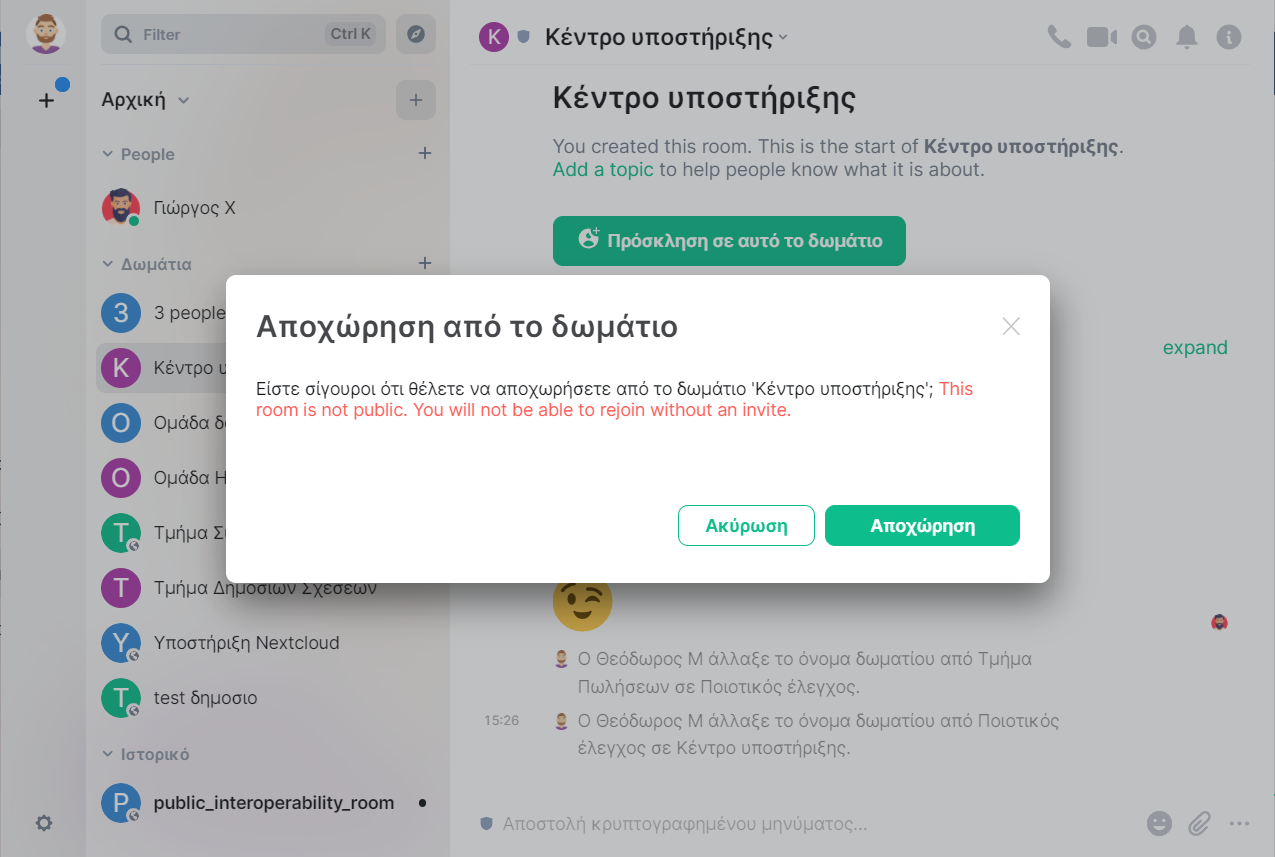
Όταν αποχωρήσετε από ένα δωμάτιο αυτό δε θα διαγραφεί άμεσα αλλά θα εμφανιστεί στη λίστα Ιστορικό. Μπορείτε να το διαγράψετε από τη λίστα επιλέγοντας Αποχώρηση (Forget Room).
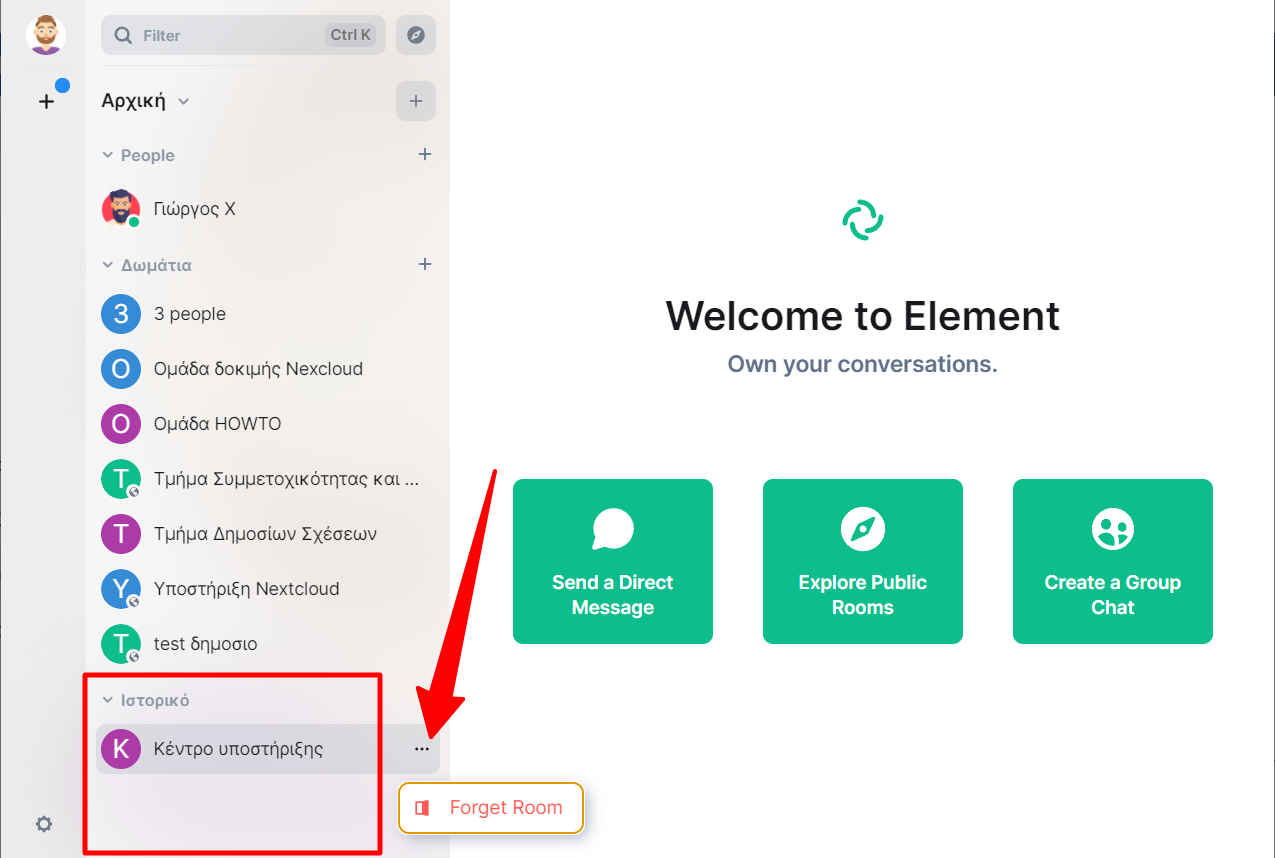
Διαγραφή δωματίου
Για να γίνει η διαγραφή ενός δωματίου θα πρέπει:
- Ο διαχειριστής να αφαιρέσει όλα τα μέλη από το δωμάτιο ή να αποχωρήσουν από μόνοι τους
- Όταν το τελευταίο μέλος αποχωρήσει από ένα δωμάτιο θα ξεκινήσει η διαγραφή του δωματίου από τον διαχειριστή.
Πριν διαγράψετε ένα δωμάτιο ίσως θα θέλατε να κρατήσετε ένα αρχείο με τις συνομιλίες.
Αποθήκευση συνομιλίας
Μπορείτε να κρατήσετε αρχείο με το ιστορικό όλων των συνομιλιών ή της τρέχουσας συνεδρίας ενός δωματίου.
- Πατήστε στο εικονίδιο Πληροφορίες για να ανοίξετε το πλαίσιο στα δεξιά
- Επιλέξτε Εξαγωγή συνομιλίας (Export chat)
- Στο παράθυρο διαλόγου επιλέξτε τη μορφή και τον αριθμό των μηνυμάτων που θέλετε να εξάγετε ή επιλέξτε "Από την αρχή" για να αποθηκεύσετε όλη τη συνομιλία.